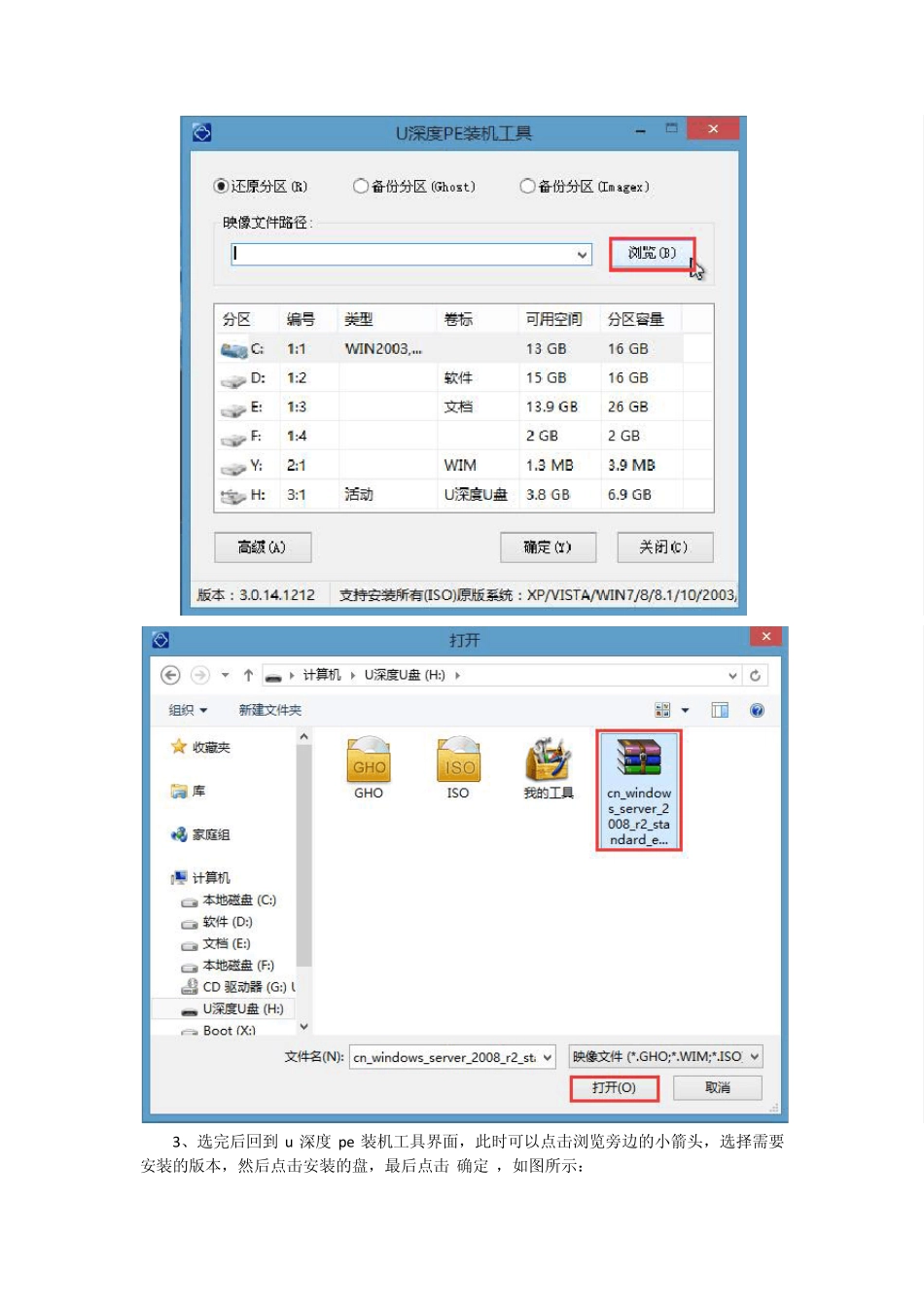如何使用u 深度u 盘安装原版w in2008r2 服务器系统 Window s Server 2008 R2 是微软推出的一款服务器操作系统,它和w in2008 还是有很大的差别的,在内核方面它与w indow s7 系统一样使用了NT6.1 内核。如果我们需要,那么该如何用U 盘安装w in2008r2 服务器系统呢?那就来看看小编接下来所介绍的u 盘装系统教程吧。 u 深度u 盘安装原版Win2008r2 系统准备工作: 已制作好的u 深度U 盘启动盘; 下载w in2008r2 系统镜像包,并将其放进U 盘启动盘根目录中; 具体安装步骤: 1、将u 深度U 盘启动盘连接电脑 USB 接口,重启电脑,当屏幕出现开机画面时按下启动快捷键进入 u 深度主菜单,选择【02】运行 u 深度w in8PE 装机维护版(新机器),如图所示: 2、进入到 w in8pe 系统后会自动弹出u 深度pe 装机工具,此时我们点击“浏览”,找到并选择 U 盘中原版w in2008r2 镜像,然后点击“打开”,如图所示: 3、选完后回到 u 深度 pe 装机工具界面,此时可以点击浏览旁边的小箭头,选择需要安装的版本,然后点击安装的盘,最后点击“确定”,如图所示: 4 、弹出的窗口点击“确定”,如图所示: 5 、还原需要3 -5 分钟,完成后提示重启,我们点击“是”即可,如图所示: 6 、重启后系统开始进行安装,在弹出的安装向导中我们点击“下一步”,直至最终安装完成,如图所示: 7 、我们跟随系统的引导设置自己个人信息,值得一提的是,首次进入必须设置管理员密码,而且密码必须足够复杂,包含字母、数字和符号,这样设置才能成功,完成后便可进入到桌面,如图所示: 至此,用u 深度U 盘启动盘安装w in2008r2 系统的教程就介绍到这里了,有需要安装这个系统的朋友可以参考上面的步骤进行操作,相信你一定能够成功安装w in2008r2 系统的。